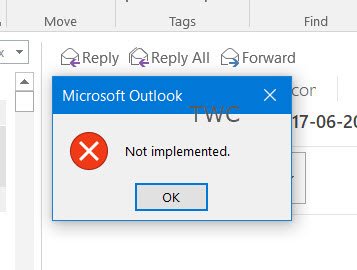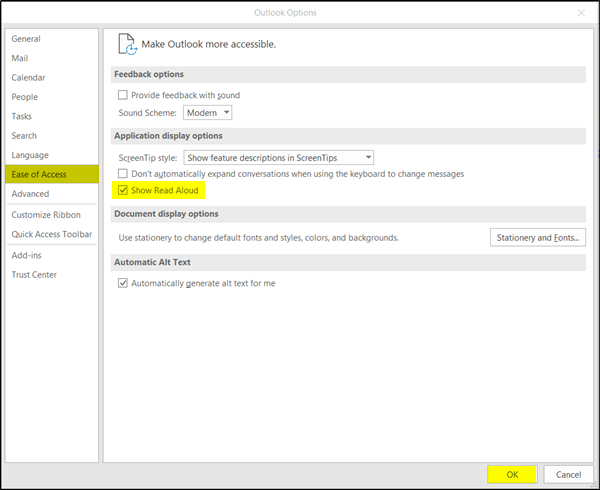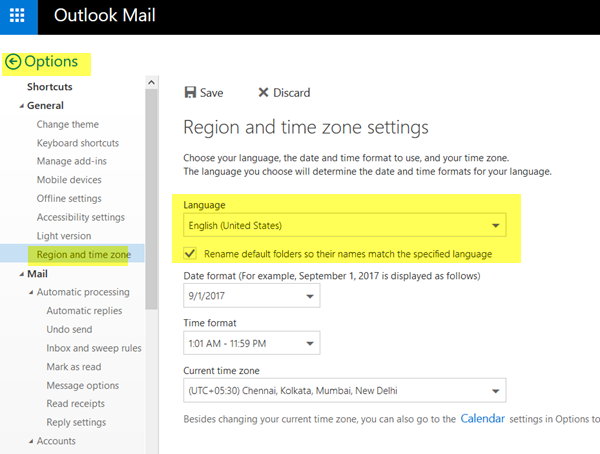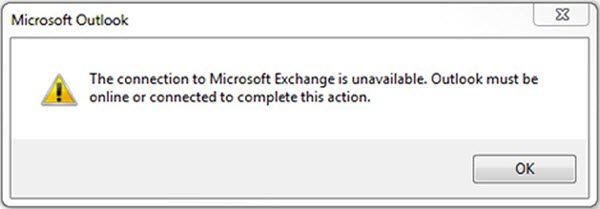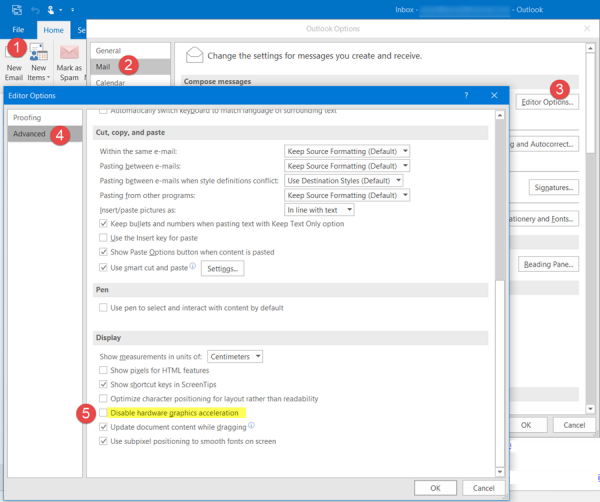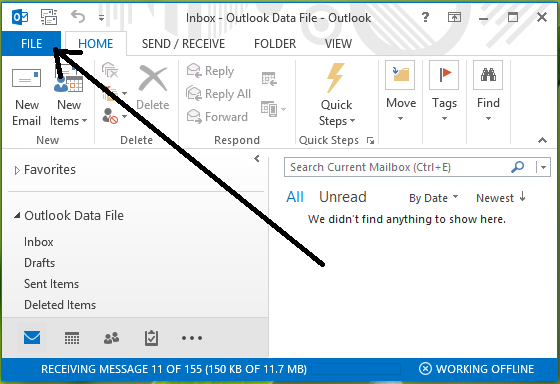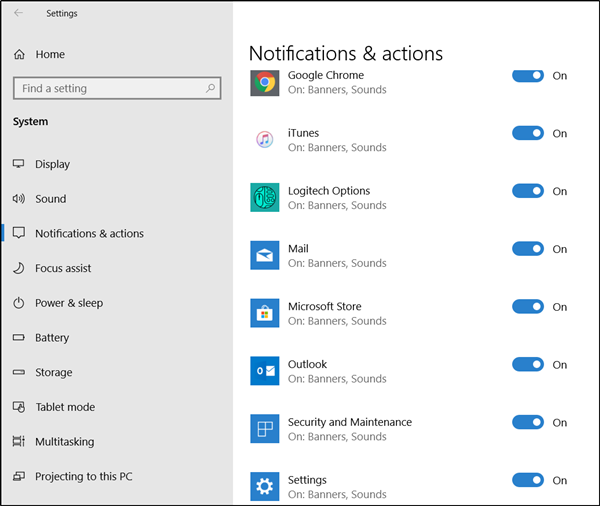Сортировка электронной почты может быть довольно сложной задачей для неорганизованных людей. К счастью, большинство почтовых служб предлагают возможность уточнять и организовывать электронные письма, которые имеют для них наибольшее значение. Целевая папка «Входящие» – это одно из усовершенствованных и усовершенствованных средств для клиентов Microsoft Outlook 2016, Outlook.com и Outlook On The Web.
Цель развертывания этой функции – помочь клиентам Outlook сосредоточиться на наиболее важных элементах в их почтовых ящиках, перемещая неважные элементы в отдельную папку – «Другое». Благодаря этому пользователь Outlook может легко оставаться на вершине входящей электронной почты, не посещая другую папку. Давайте посмотрим, как включить Focussed Inbox в Outlook.
Включить целевую папку «Входящие» в Outlook 2016
Откройте Outlook 2016 и переместите курсор мыши на вкладку «Вид» интерфейса ленты. Затем найдите и выберите параметр Показать целевую папку ““.

Вкладки Сфокусированные и Другие должны быть видны вам в ленточном интерфейсе Outlook 2016. В случае любого входящего сообщения функция сообщит вам об этом. Вы можете либо направить его в «Focused Inbox» или «Other», либо переключаться между вкладками в любое время.

Если вы хотите настроить эти параметры. Например, измените порядок организации своих сообщений, затем из папки «Входящие» выберите вкладку «Сфокусированный» или «Другой» и щелкните правой кнопкой мыши сообщение, которое вы хотите переместить.
Если вы хотите переместить сообщение из Фокусированного в Другое, выберите « Переместить в Другое ». Это работает только для выбранного сообщения. Вы можете выбрать Always Move to Other ’, если хотите, чтобы все будущие сообщения от отправителя доставлялись на вкладку« Другие ».
С другой стороны, для перемещения сообщений из «Другое» в «Сфокусированный» выберите « Переместить в фокус» и « Всегда перемещать в фокус» , чтобы все будущие сообщения доставлялись в «Фокус». вкладка.
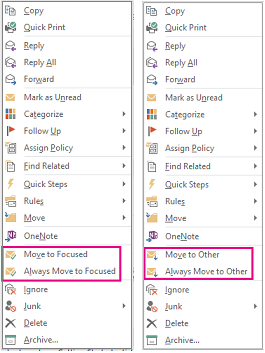
Обратите внимание, что Focused Inbox развертывается поэтапно в соответствии с политиками управления изменениями для Office 365. Если вы получаете Этот параметр нельзя применить ни к одному из сообщений или уведомлений ваших учетных записей функция недоступна для вас, не разочаровывайтесь. Это должно быть доступно для вас, в ближайшее время. Эта функция в первую очередь распространяется на клиентов, которые выбрали каденцию первого выпуска. После того, как будет установлено, что функция готова для более широкой аудитории, она будет развернута для всех в службе, включая клиентов, которые выбрали стандартную версию каденции.
Включить Focused Inbox в Outlook.com и Outlook в Интернете
Процедура более или менее одинакова для Outlook.com и Outlook в Интернете. Для Outlook в Интернете. Перейдите к пункту «Настройки»> «Настройки дисплея»> «Сосредоточенная папка» и затем в меню «Когда электронная почта получена», выберите «Сортировать сообщения по сфокусированным и прочим». Мгновенно должны появиться вкладки «Сосредоточенный» и «Другие», как показано на скриншотах ниже.
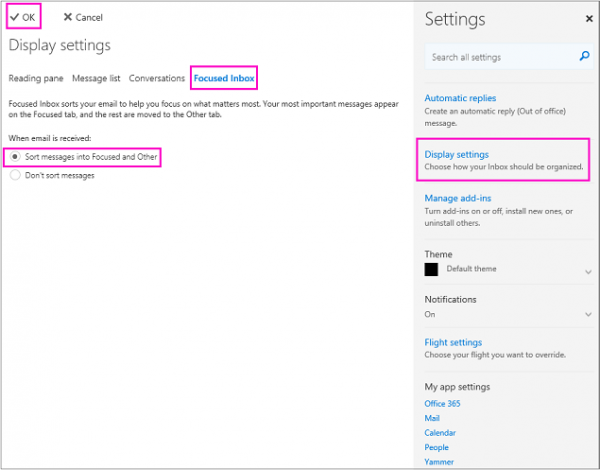
Оттуда вы можете настроить другие параметры, связанные с этой функцией.
Кроме того, об обновлениях на разных этапах развертывания будет объявлено в «дорожной карте» Office 365 Public, а более подробная информация будет сообщаться через Центр сообщений Office 365, сообщает Microsoft .
PS . По состоянию на 25 мая 2017 года вы можете просто перейти прямо к значку шестеренки в правом верхнем углу, выбрать «Настройки дисплея» и в раскрывающемся меню выбрать «Не сортировать», чтобы выбрать «Не сортировать». Сообщения. Спасибо, Сьюз Вон .
Пользователи почтового приложения Windows 10 могут захотеть узнать, как включить или отключить Focused Inbox в почтовом приложении.